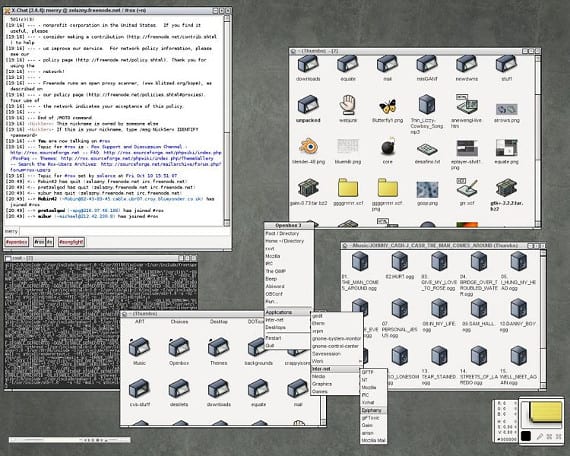
Jedną z alternatyw, która istnieje w Gnu / Linux i którą ma również Ubuntu, jest możliwość zmiany prawie całego oprogramowania i dostosowania go do potrzeb systemu. Dzięki temu możemy zmienić pulpit lub menedżera okien lub po prostu mieć dostępnych kilka narzędzi do wykonywania tej samej funkcji, jak w przypadku przeglądarek. Jedną z najbardziej zalecanych opcji jest zmiana pulpitu, wiele dystrybucji po prostu zmienia pulpit i twierdzi, że są nową dystrybucją, podobny przypadek miał miejsce z Kubuntu, Xubuntu, Lubuntu i Linux Mint, dystrybucje, które zaczęły być Ubuntu + określony pulpit a potem stopniowo uniezależniali się od dystrybucji macierzystej. Ale zdarzają się sytuacje, że nie musimy zmieniać pulpitu, ale jeśli musimy go rozjaśnić, najlepszą opcją jest zmiana menedżera okien. Dziś przedstawiam Wam opcja openbox, A bardzo lekki menedżer okien co może być dobrą opcją, aby zapewnić użytkownikowi jasne otoczenie lub po prostu zapewnić nam lekkie otoczenie.
Zwykle najbardziej znane, a także najlepsze menedżery okien znajdują się w repozytoriach Ubuntu, ale nie można uzyskać do nich dostępu z Centrum oprogramowania Ubuntu, z jakiegoś dziwnego powodu Canonical nie pozwala na oglądanie programów takich jak Otwierać pudełko Poprzez swoje Centrum ale instalację można przeprowadzić za pośrednictwem terminala lub innych menedżerów, takich jak Synaptic.
Instalacja Openbox
Aby zainstalować Otwierać pudełko musimy tylko otworzyć terminal (jak prawie zawsze) i napisać:
sudo apt-get install openbox obconf menu
obconf to program stworzony dla Otwierać pudełko to pozwoli nam nie tylko skonfigurować okna Otwierać pudełko ale możemy również zainstalować motywy dla menedżera okien lub skonfigurować programy uruchamiające. Obmenu zamiast tego jest to inny program dla Otwierać pudełko ale w przeciwieństwie do poprzedniego, Obmenu pozwoli nam tylko skonfigurować menu.
Teraz, jeśli chcemy użyć Otwierać pudełko jako menadżer okien musimy tylko zamknąć sesję, a na ekranie logowania pojawi się przycisk z logo Ubuntujeśli go naciśniemy, pojawią się żądane przez nas opcje pulpitu lub menedżer okien, w tym przypadku wybieramy opcję Otwierać pudełko a menedżer okien zostanie załadowany.
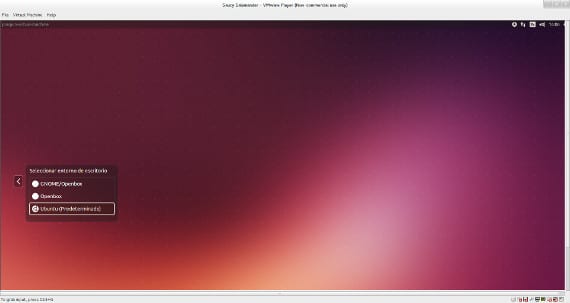
Jeśli wszystko pójdzie dobrze, przy pierwszym załadowaniu Otwierać pudełko będziesz miał duży problem: w menu nie ma programu. Cóż, aby go rozwiązać, musimy po prostu biec Obmenu i skonfiguruj menu Otwierać pudełko z aplikacjami, które chcemy. Użycie jest bardzo proste i wysoce konfigurowalne, odpowiednie na wszystkich poziomach.
Więcej informacji - Jak zainstalować komputery stacjonarne LXDE i Xfce na Ubuntu, Komputery stacjonarne a menedżery okien w systemie Ubuntu
Bawiłeś się artykułem, hę. Bardzo kompletne, szczegółowe i dydaktyczne. Gratuluję ci staruszku, kontynuowałem, że tak wielu pójdzie za tobą. Swoją drogą to ironia.
Możesz być trochę mniej podszewkowy, a jeśli artykuł wydaje ci się kiepski, napisz go i udostępnij. Nawiasem mówiąc, nie jest to ironia losu.
HELLO Joaquin, nazywam się Rosa García i mam Openbox x5, który działał bardzo dobrze, ale osoba, która aktywowała sygnał, już wyszła i nie mam sygnału. Co mam zrobić? pozdrowienia
Wyrywam twoje pytanie z kontekstu, ten openbox pochodzi z innej dziedziny niż twój dekoder.